Как выровнять громкость голоса в fl studio
день добрый.
увы, у меня на карманном уловителе человеческих мыслей села батарейка и я не могу теперь им воспользоваться. поэтому приходится уточнять словесно: речь ведь про фрукты?
если да, то попробуй просто воспользоваться edit events (прав. кнопкой мыши на нужном параметре, например на громкости самого канала, или на параметре "vol" во вкладке "MISC" в самом враппере/семлере и выбрать edit events, и там уже нарисовать нужную громкость; все это будет как раз работать только в пределах одного паттерна для выбранного инструмента). правда есть один нюанс: во всех остальных паттернах придется тоже указать значение, к которым бы выбранный параметр бы возвращался при смене паттерна. так что не сказать, что это самый удобный способ, если паттернов дохренища.
как альтернативный вариант:
воспользоваться родным dashboard'ом. т.е создать там какую-нибудь крутилку и к ней привязать все нужные параметры нужных инструментов и автоматизировать уже лишь эту крутилку в dashboard'е
helldrg
New Member
Спасибо большое. Edit events то, что нужно! Я просто искал форум по фрути лупсу - мне это и выдал сайт. Я думал тут все про него =)helldrg
New Member
А не могли бы рассказать как dashboard пользоваться[ Helicalin ]
там все предельно просто:
- добавляется нужный паратмерт (в левом верхнем углу, левее значка с замком, есть кнопка с вылезающим меню со значком треугольника -> там выбирается add control -> далее уже конкретный параметр: фейдр, кноб, кнопка, просто индикатор и тд и тп);
- после, в правой части окна редактируются настройки этого параметра по необходимости;
- нажимается кнопка со значком в виде замка (lock/unlock editor);
- далее на нужном параметре нужного плагина жмется прав. кнопка мыши (если это плагин родной, фруктовский; в ином случае придется это делать либо через browse parameters, либо через multilink parameters), выбирается в появившейся менюшке link to controller. в появившемся окне remote controll settings, в секции internal controller, выбирается нужный параметр из dashboard и отключается режим remove conflicts, если планируется к одной крутилке из dashboard привязать сразу несколько параметров.
- автоматизация самой крутилки в dashboard делается уже как обычно (т.е., через edit events, automation clip и тд)
helldrg
New Member
Я создавл канал с Dashboard в нем добавил селектор volume, далее кликнул на регулятор громкости правой кнопкой мыши слева от канала(там еще есть edit events) и выбрал link to control. В секции internal controller, выбирл нужный параметр из dashboard. Далее что делать?Я попробывал добавить к dashboard events на изменение звука но звук не менятеся
[ Helicalin ]
мне казалось я довольно-таки подробно описал весь процесс.
после, выключай режим редактирования в dashboard (кнопка со значком в виде замка), кликай прав. кнопкой мыши на созданном параметре в dashboard и выбирай edit events/automation clip в появившемся меню
Находим частоты для сведения, подчеркиваем сильные стороны голоса, добавляем объём и устраняем частые проблемы.
Сведение вокала — кропотливый процесс для самых терпеливых. Повернули ручку эквалайзера слишком сильно — голос потерял характер, недокрутили — стал мешать другим инструментам, навалили компрессии — вокал выбился из микса и стал звучать как-то чужеродно. Специально для тех, кто взялся за обработку вокала, компания iZotope опубликовала в своём блоге заметку о сведении голоса с помощью плагина Neutron 2. Из этого материала вы узнаете, в каких частотах живёт вокал, как подчеркнуть сильные стороны любого голоса, избавиться от сибилянтов и устранить частые проблемы дорожек вокала.
Иногда непонятно, что нужно сделать с вокалом, чтобы он звучал отлично. Сведение превращается в утомительное тасование эквалайзеров, лимитеров, компрессоров и ещё десятка процессоров. Мы не знаем, какие проблемы с голосом в ваших миксах, но предлагаем девять советов по сведению вокала.
Все эти советы не имеют смысла, если вокал сам по себе записан плохо. Чтобы избежать ошибок при записи, обратитесь к нашему гайду по записи вокала в домашних условиях и списку распространенных проблем.
Другие материалы серии
1 Частотные диапазоны вокала

Вокал — штука индивидуальная, каждый голос звучит по-своему. Многое здесь зависит от тембра голоса и доступного вокалисту диапазона. Несмотря на это, существуют несколько диапазонов, по которым нужно пройтись, взявшись за сведение вокала.
В районе низких частот голос зачастую фильтруется выборочно и аккуратно, а большинство проблем с низом и гулом можно решить самим микрофоном. Во время записи активируйте переключатель низкочастотного обрезного фильтра — это устранить неприятный них ещё на этапе записи. Обычно системы фильтрации, установленные в микрофонах, обрезают сигнал в районе 75 Гц, устраняя только основные проблемы.
Дальнейшие проблемы с низом можно устранить уже в DAW — в зависимости от голоса можно фильтровать вокал до ±100 Гц. Полагайтесь на слух: если голос сам по себе ярко выражен в нижнем диапазоне частот и после обрезки потерял характер — ослабляйте фильтр. Женский вокал можно отфильтровать ещё сильнее.
Если голос вокалиста по характеру напоминает томный вокал а-ля Леонард Коэн или Барри Уайт, не увлекайтесь с фильтрацией. Такому типу голоса нужно больше низких частот.
Полнота и объем в районе 150 Гц
Если голосу не хватает полноты, ищите её в районе 150 Гц. Некоторые певцы сами по себе звучат тонко и «в нос», их голосу не хватает мяса. Усиление этого диапазона добавит больше сочности звучанию.
Пластиковость и пустота в районе до 500 Гц
Если вокальный трек страдает от нехватки объёма и пластиковости (коробковитости) звучания, исследуйте зону до 500 Гц. Если в этом пределе проблема не обнаружится, поднимайтесь выше до 800 Гц.
При обрезке всегда используйте очень узкую Q (форму кривой эквализации). Причина такого проста: точечное устранение проблем. Слишком широкая кривая может случайно отрезать лишнее в соседних диапазонах, что лишит голос естественности.
Нозальность в районе 1 кГц
Если голос звучит так, будто вокалист поёт «в нос», ослабьте зону в пределах 1 кГц. Главное здесь не перестараться: слишком сильная обрезка этого диапазона сделает звучание намного хуже — лучше пусть поёт в нос, чем звучит вообще не пойми как.
Присутствие в районе 5 кГц
Если вокал не может пробиться через микс, добавьте присутствия в районе 5 кГц. Усиление этой зоны немного выдвинет вокал на передний план и поможет голосу найти свое место на фоне других инструментов.
Резкость, шипение и сибилянты в районе 7 кГц
Пение некоторых вокалистов отличается большим количеством сибилянтов — шипящих и свистящих призвуков на буквах С, Ш, Ж, З, Щ. Из-за того, что в этих звуках слишком много динамики и атаки, они режут слух. Когда певец подходит слишком близко к микрофону, это естественным образом усиливает низкие частоты и сибилянты. По той причине, что вокалисты никогда не стоят на месте при записи и постоянно двигаются, даже самые крутые дубли местами заплывают низом и резкими звуками.
Про низ мы уже говорили, а что касается сибилянтов, то в мужском голосе они живут в диапазоне от 3 до 7 кГц, в женском — от 5 до 9 кГц. Найти точные места можно только опытным путем, но искать нужно именно в этих пределах. Для начала ослабьте зону в районе 7 кГц — так подобные звуки станут менее чёткими и перестанут бесконтрольно вырываться вперёд. Устранить такие звуки можно также с помощью де-эссера или компрессора, настроенных на зону сибилянтов.
Частотные диапазоны всех инструментов
2 Использование Track Assistant в продуктах iZotope
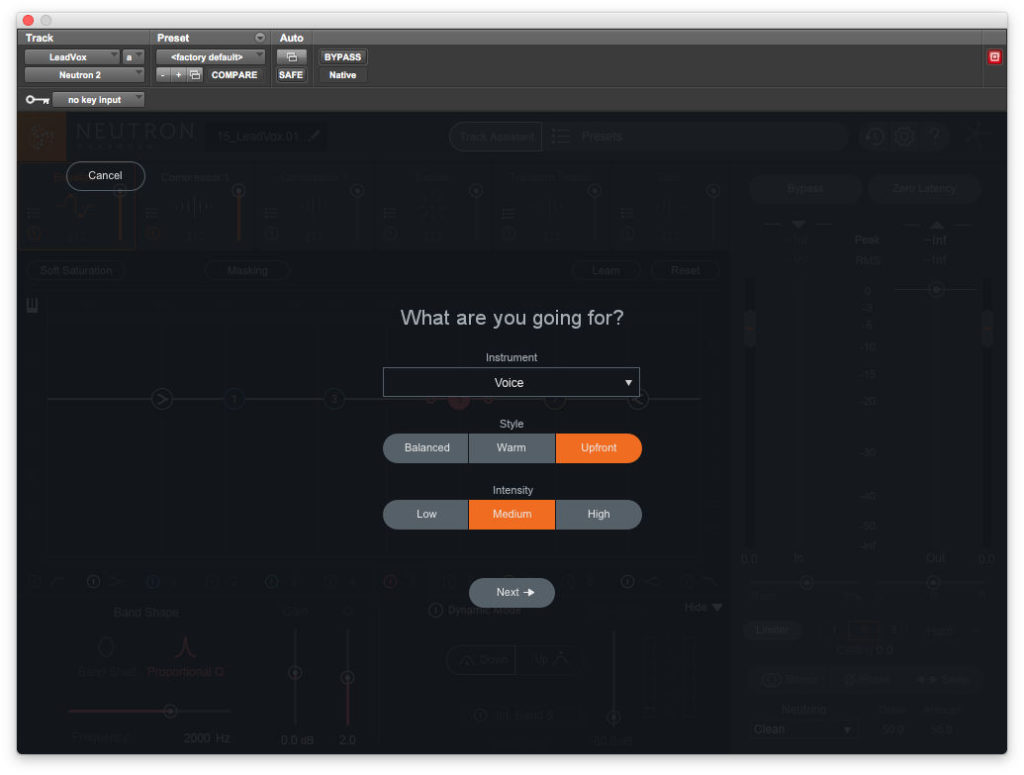
Обычно на дорожке вокала висит эквалайзер, пару компрессоров, гейт, де-эссер и что-нибудь ещё. Если вы новичок и не большой мастер обработки сигнала, попробуйте плагины от iZotope, например, iZotope Neutron 2. Такой ход удобен по двум причинам.
Во-первых, в его составе присутствуют модули эквалайзера, компрессора и других эффектов — можно заменить пачку плагинов одним. Во-вторых, в Neutron добавлена отличная штука — Track Assistant. Умный помощник автоматически анализирует поступающий с дорожки сигнал и подбирает модули и настройки так, чтобы улучшить аудио.
Что хорошо: Track Assistant не тиран и довольно сговорчивый парень. Не понравилось то, что выбрал искусственный интеллект — уберите модули или измените их настройки. При этом по Track Assistant можно увидеть существующие проблемы записанного вокала — удобно для начинающих, которые только разбираются в сведении.
3 Добавление лампового налёта, чтобы помочь вокалу пробиться через микс
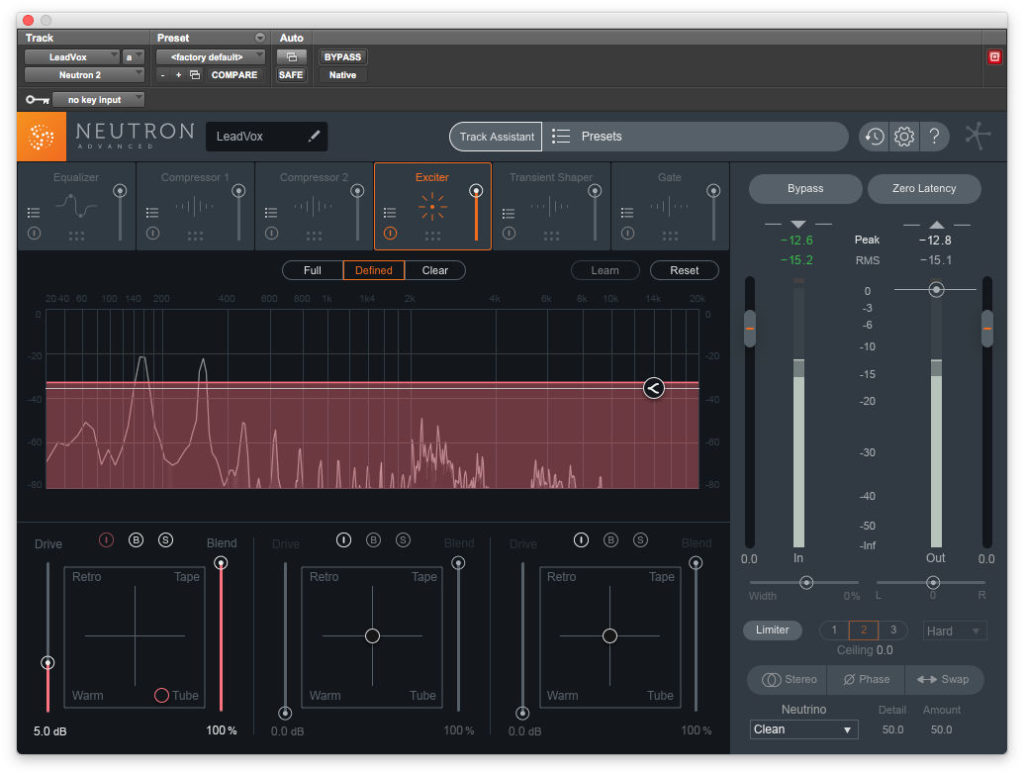
Ламповые микрофоны, усилители и компрессоры популярны по той причине, что добавляют любому сигналу приятные гармонические искажения. В составе все того же iZotope Neutron 2 присутствует модуль Exciter с X-Y-регулятором. Перемещая указатель по панели, можно получить лампоподобные искажения или небольшой налёт винтажной сатурации (или и то, и другое сразу).
Управление модулем эксайтера довольно простое: регулятор Drive отвечает за количество обработки, Blend за соотношение исходного и обработанного сигнала, X-Y за соотношение типов искажения. В дополнение к ним предусмотрены три режима пре: Full, Defined, Clear. В зависимости от выбора, эксайтер изменит частоты в районе нижней середины (полнота и мясо вокала, о которых мы говорили) или верхней середины (присутствие).
4 Устранение предыханий и фонового шума
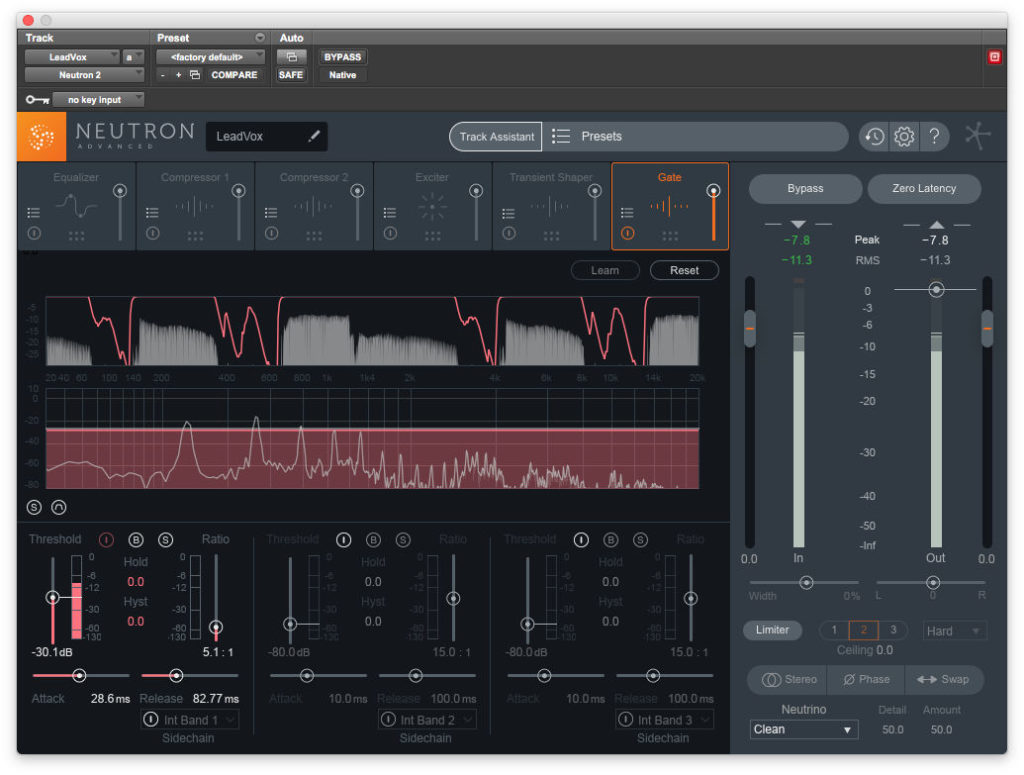
Когда певец стоит в вокальной комнате, микс в наушниках может просачиваться сквозь амбюшуры и чашки, и захватываться микрофоном. Иногда вы ничего не можете с этим сделать: все зависит от того, как громко играет микс, как близко стоит вокалист к микрофону, какие наушники используются. Всё, что вам остаётся в такой ситуации — вырезать все регионы, где вместо тишины слышны отголоски микса.
Если убрать такие моменты не получается, нужно понизить их уровень так, чтобы они не были заметны. С этим справится гейт. В том же iZotope Neutron 2 модуль гейта можно гибко настроить, указав ему разный порог срабатывания для тех мест, где вокалист молчит и где поёт.
В отличие от большинства гейтов, модуль гейта в Neutron 2 очень наглядный: в интерфейсе отражается вся дорожка в мельчайших подробностях и специальная линия порога срабатывания. Линия работает аналогично кривым автоматизации — можно настроить работу гейта хоть посекундно.
5 АЧХ микрофона как подсказка при сведении
Когда музыканты берутся за сведение вокала, то не всегда знают с чего начать и что именно нужно сделать с голосовой дорожкой. На самом деле все несколько проще: если не брать в расчёт особенности голоса, то многое о дальнейших действиях подскажет сам микрофон и его АЧХ.
Возьмём для примера популярный Shure SM57. Этот микрофон отличает немного шипящее звучание из-за мощного подъёма в верхней середине, в пределах 3-7 кГц. Буст в верхней середине пригодится на концертах, когда вокалу важно пробиться через плотный живой микс. Усиление в районе 5 кГц — настоящий подарок для вокалиста и звукорежиссера, так как голос отчётливо будет слышен в мониторах.
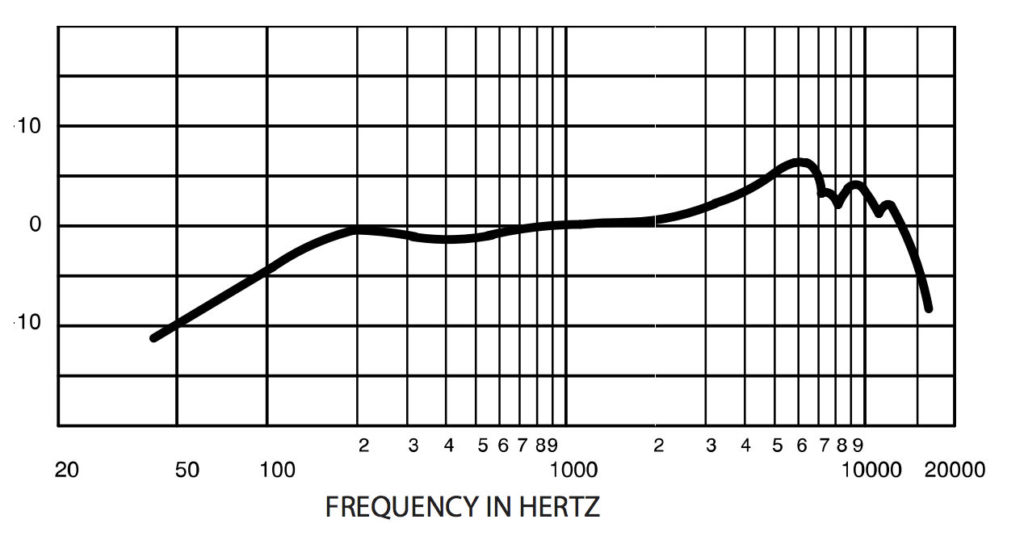
Тем не менее в условиях студии такое усиление станет проблемой, особенно если голос вокалиста сам по себе достаточно резкий и звонкий. Накладываясь на особенности звучания SM57, верхняя середина станет просто убийственной из-за «двойного» буста.
Посмотрев на АЧХ микрофона и зная вокал певца, можно уверенно ослаблять диапазон 3-7 кГц, чтобы обуздать верхнюю середину. Несмотря на то, что частоты в этих пределах обычно принято усиливать, чтобы голос пробился сквозь микс, в случае с резким вокалом и SM57 такое решение только навредит проекту.
Вывод простой: прежде чем делать сведение вокала, изучите АЧХ микрофона, которым записывали голос. Это даст множество полезных подсказок, с чего начать работу.
6 Раскрытие бэк-вокала
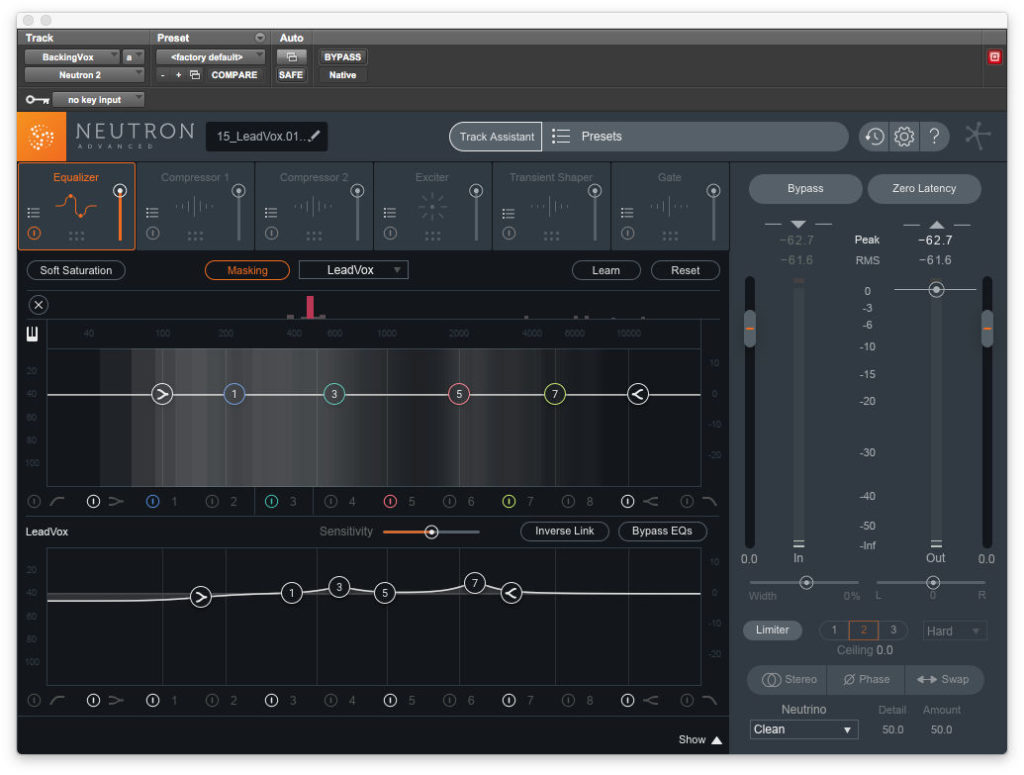
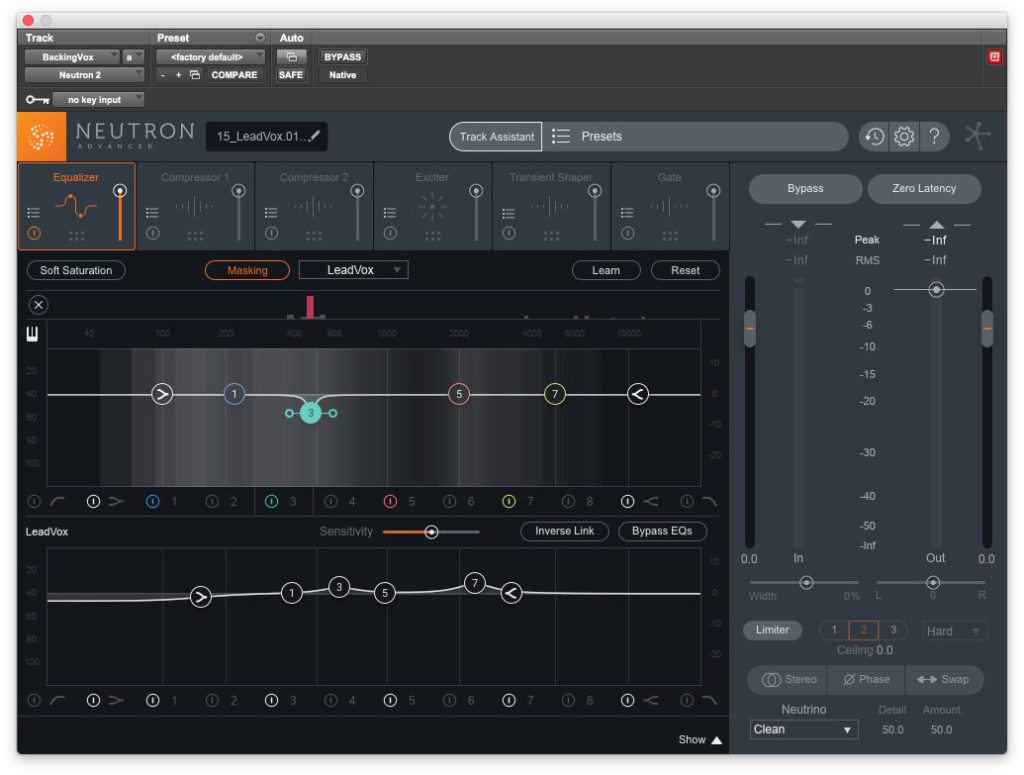
Суть функции похожа на сайдчейн. Звукорежиссер указывает эквалайзеру на вторую дорожку бэк-вокала, плагин балансирует настройки так, чтобы оба сигнала было отчётливо слышно. Если на дорожках основного и бэк-вокала висит по копии Neutron, то эквалайзер может даже показать проблемные места, в которых происходит маскировка и нежелательное слияние сигналов.
7 Эквализация перед компрессией
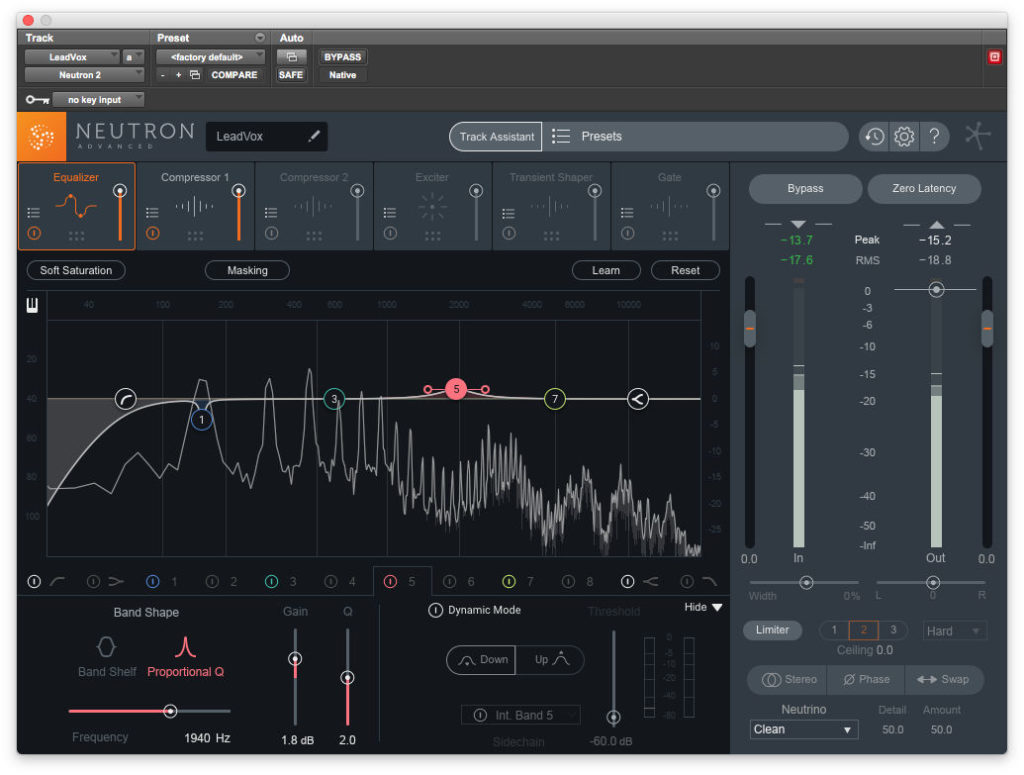
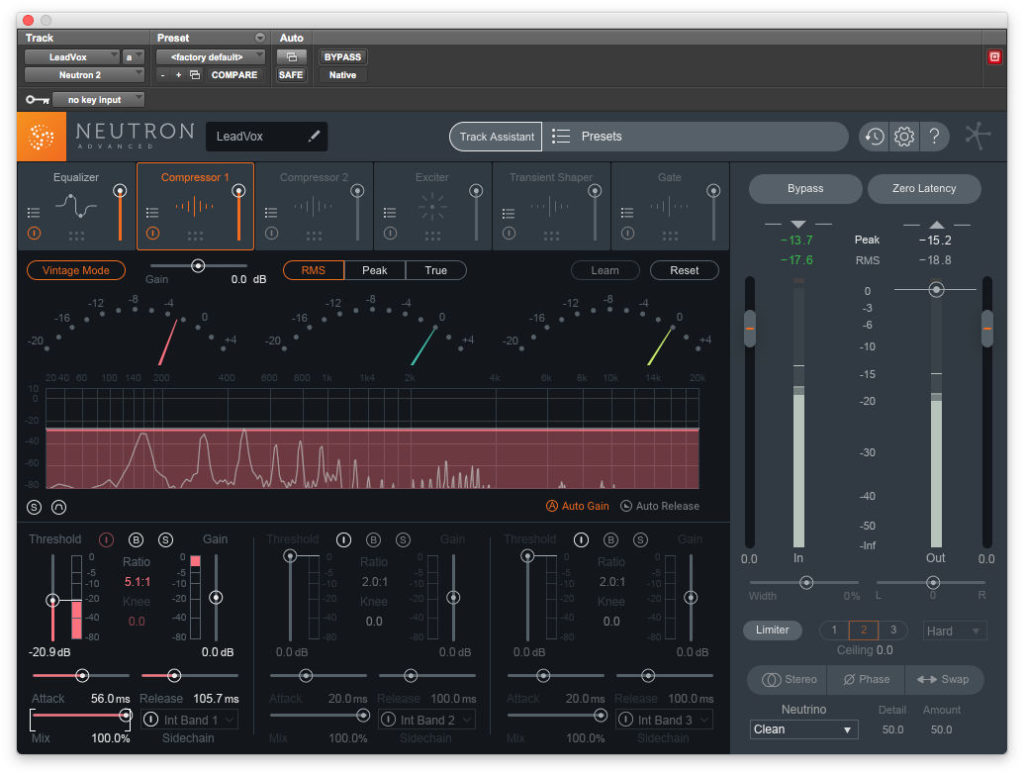
Разработчики мультиэффектов и комплексных инструментов обработки знают об этом — в большинстве пресетов эквалайзер всегда будет стоять перед компрессором. Помните, что задача эквалайзера — скорректировать сигнал, а компрессора — украсить его.
8 Расширение звучания вокала и искусственный бэк-вокал
Чтобы добиться очень объёмного и широкого звучания вокала, можно воспользоваться приёмом Бьёргвина Бенедиктссона. Работая с голосом, Бенедиктссон создаёт три шины для вокала, каждая из которых по-своему обрабатывает голос.
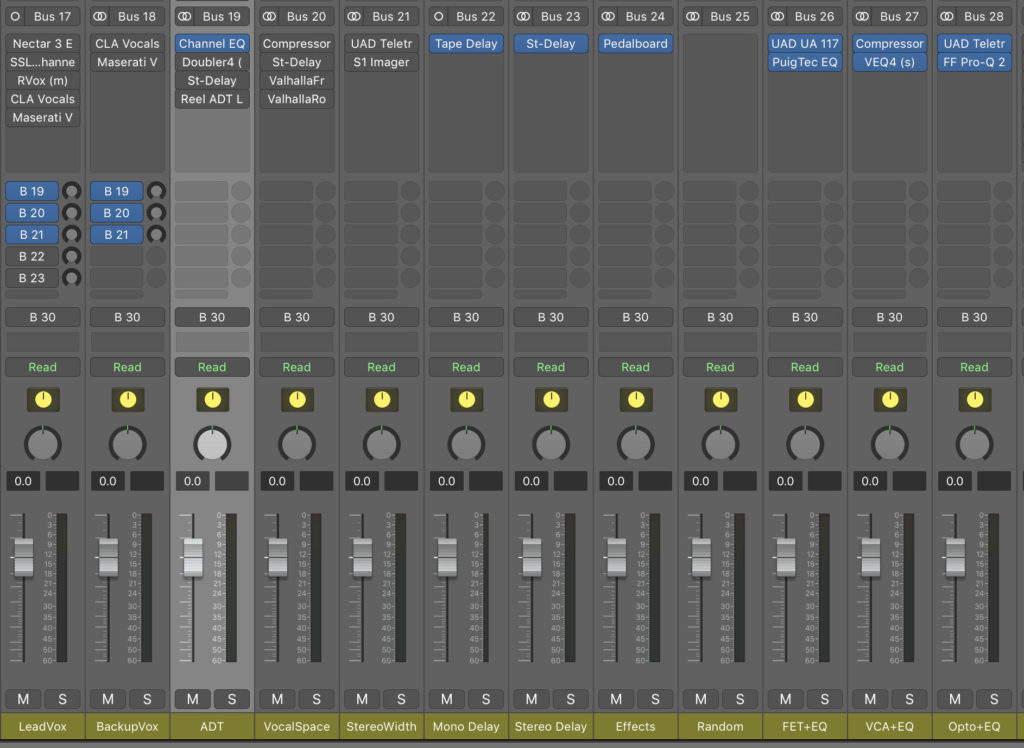
Шина 1
Шина для дабл-трека (дублирующая шина). На эту шину помещаются дилэй, а также плагины Waves Doubler и/или Waves ADT Reel To Reel. Задача этой шины — создать ощущение дабл-трека. Пригодится, если у вас нет возможности записать бэки или продублировать основную линию голоса. Очень короткий дилэй здесь служит лайфхаком, расширяющим звучание.
Внутри стереодилэя выставите соотношение каналов так, чтобы слева задержка составляла 21 мс, а справа — 29 мс. С помощью питчшифтера повысьте или понизьте вокал примерно на 10 центов. Звучание должно быть естественным и похожим на обыкновенный бэк-вокал.
Шина 2
Шина для дополнительной реверберации. Работает, которая работает параллельно основной шине реверберации для инструментов. Разница в том, что реверберация для инструментов склеивает элементы микса между собой, а реверберация для вокала помогает найти идеальное звучание голосу.
Конкретные настройки шины зависят от того, какое звучание вы ищете. Вокалу с множеством длинных и тянучих нот (например, как у Селин Дион в «My Heart Will Go On») подойдет большая и долгая реверберация. Если вокальная дорожка быстрая, с большим количеством слов, то нужна небольшая и короткая реверберация — длина и объем быстро смешают все в кашу.
На самой шине Бенедиктссон помещает компрессор, стереодилэй и ревербератор. Компрессия дополнительно сжимает сигнал и придаёт звуку мощи, дилэй настраивается на долгую задержку и служит в качестве дополнения к реверберации, расширяя стереокартину. В роли ревербератора Бьёргвин использует плагин Valhalla Room или эмуляцию EMT 140 Plate. Работая вместе, эффекты создают ощущение глубины и пространства у вокала.
Шина 3
Третья шина — источник объёмного звука. На эту дорожку Бьёргвин добавляет компрессию и плагин стереорасширителя (например, Waves S1 Stereo Imager). Сигнал дорожки вокала направляется на эту шину в максимально возможном количестве (голос должен оставаться читаемым). В итоге три шины вместе дают очень богатое и широкое звучание, которое сложно получить при обработке только дорожки вокала.
Расширение звучания и шины
9 Смесь разных видов компрессии
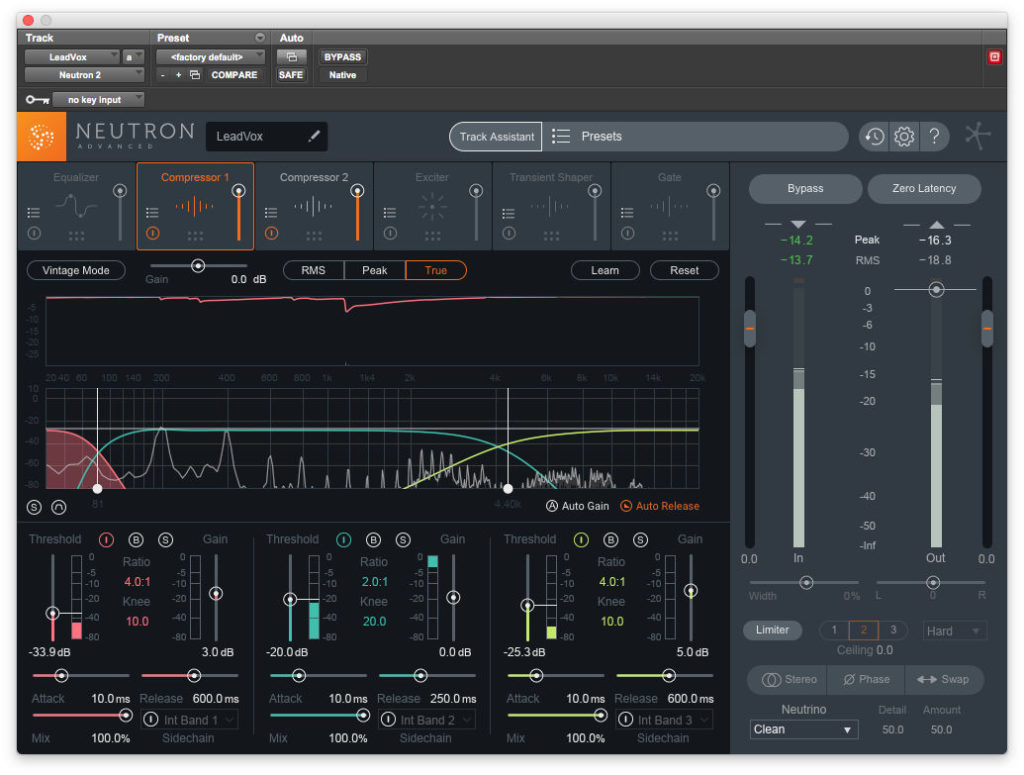
Зачастую звукорежиссеры совмещают несколько компрессоров, используя их параллельно. Решение правильное: зачем ограничивать себя одним компрессором, когда можно использовать всё и сразу? В том же Neutron 2 присутствуют два модуля компрессора — пользователь может использовать их раздельно или вместе, друг за другом или по отдельности, настраивать соотношение исходного и обработанного сигнала для обоих компрессоров. Точно такого же эффекта можно добиться с любыми двумя, тремя компрессорами.
Допустим, вы используете оба компрессора Neutron 2. Активируйте первый модуль в качестве многополосного компрессора в цифровом режиме, а второй — однополосного винтажного компрессора. Настройте первый процессор так, чтобы он выдавал полностью обработанный сигнал и работал с вокальной динамикой. Второй компрессор можно расположить за первым в качестве украшающего инструмента для скомпрессированного сигнала — соотношение Wet/Dry в таком варианте можно выставить на 60/40.
Это в этом разделе объясняется, как использовать доступные вам инструменты, чтобы создать хороший микс. Мы часто видим новых продюсеров получающих разочаровывающие результаты в сведении и мастеринге. Так же, мы наблюдаем нескончаемый поиск "мастеринг" плагинов, которые волшебным образом делают миксы звучащими «профессионально». Будьте уверены, все, что нужно, чтобы сделать профессионально звучащий микс уже имеется в FL Studio. Остальное может быть достигнуто с некоторой практикой и доверии к своим ушам. В этом разделе мы рассмотрим:
Содержание
Как точно выставить уровни звука вашего законченного микса.
В FL Studio есть два места, где можно настраивать общий уровень выхода (громкость):
- Главный фейдер уровня. уровня громкости мастер-канала микшера.
Главный фейдер уровня следует оставить в положении по умолчанию (щёлкните по нему правой кнопкой мыши и выберите Reset) и использовать для корректировки общего уровня фейдер мастер-канала микшера. Ниже следующие обсуждения предполагают что главный фейдер уровня находится в положении по умолчанию.
FL studio имеет главный фейдер уровня в панели меню и фейдер уровня громкости на мастер-канале микшера. Для обеспечения точного отображения конечного выхода используйте фейдер уровня громкости на мастер-канале микшера:
- Убедитесь, что главный фейдер уровня находится на уровне по умолчанию (щёлкните по нему правой кнопкой мыши и выберите Reset). Хорошая идея взять за привычку, даже не касаться этого фейдера уровня, его основная цель это всегда быстрый доступ к регулировки общей громкости (когда микшер скрыт) и при возникновении некоторых чрезвычайно громких участков звука.
- Настройте фейдеры на каналах микшера и/или ручки уровней на самих инструментах для получения относительных уровней инструментов, которые вы хотите получить в миксе.
- Используйте фейдер мастер-канала микшера (самый левый канал в микшере) для настройки конечного уровня. Принимать во внимание также, размещение Fruity Limiter в последнем слоте эффектов на мастер-канале. Лимитирование это одна из форм автоматического управления пиковыми уровнями.
После выполнения шагов приведённых выше, пиковый измеритель мастер канала микшера и панель главного измерителя уровня будут отображать одинаковые уровни. Красные/оранжевые пики (более 0 дБ) как показано ниже, будут указывать на клиппирование конечного выходящего сигнала или рендеринга микса.
Если вы присмотритесь особенно пристально (и возможно окажите, нездоровое внимание) к выходящим уровням Sampler-а, вы можете заметить, что они на несколько дБ тише изначального уровня. Для этого есть три причины:
-
по умолчанию имеет значение уровня 55%, около -5,2 дБ от исходного уровня. Эта «особенность» состоит в предотвращении клиппирования, когда одновременно используется несколько сэмплеров, а также позволяет создать некоторый дополнительный запас громкости для изменения велосити нот/шагов. Предполагается, что сэмплеры будут использоваться в качестве "инструментов", и таким образом вы будете играть на них (см. следующий пункт) правильно смешивая их звучание "прямо в миксе". Если сэмплер слишком тихий, сделайте его громче.
- Сэмплер реагирует на велосити нот. Велосити нот в FL Studio по умолчанию = 100 (MIDI = 0 до 127). Если сэмпл слишком тихий, вы также можете играть его громче.
- Сэмплеры по умолчанию имеют закон кругового панорамирования. Это уменьшает уровень сэмплов на -3 дБ когда они находятся в центре панорамы, и возвращает уменьшение в 0 дБ когда он программируется в L/R позиции панорамы.
Так громкость сампла после его загрузки в сэмплер может быть на 8,2 дБ ниже, чем исходный уровень сэмпла. Если вам абсолютно необходимо чтобы сэмпл имел изначальный уровень, загрузить его в качестве аудиоклипа, сбросив этот сэмпл в плэйлист (здесь уровень по умолчанию = 100%). Наконец, убедитесь, что уровни мастер фейдера и главного фейдера (как описано выше) установлены в 0 дБ, и не забудьте о влиянии велосити на уровень воспроизведения.
При работе над финальным миксом, часто ваша цель состоит в том чтобы самые громкие пики были близкими к максимально возможному уровню в 0 дБ, без клиппирования, перехода выше 0 дБ. Клиппирование происходит тогда, когда звуковая волна внутри звукового оборудования (аналогового или цифрового) становится громче, чем максимально возможный уровень, который может быть воспроизведён. Пики упираются в максимальный предел и никуда не идут. Клиппированный сигнал выглядит таким образом как будто у него были срезаны пики, как показано на картинке главного пикового измерителя ниже (слева). Хотя случайное клиппирование транзиентов обычно не проблема, но сильное и устойчивое клиппирование будет искажать и трещать губя ваш микс. Если отрендерить звук в этом состоянии, то как правило нет никакого способа, чтобы решить эту проблему. Инструмент Edison-а под названием Noise Removal (удаление шума) действительно выполняет функцию Declipper (удаление клиппирования), но это будет успешно работать только при небольших проблемах клиппирования.

0 дБ это максимальный уровень громкости цифрового звука который может быть рендерен FL Studio без клиппирования. Измерители в FL Studio имеют оранжевые (или в некоторых случаях красные) области, чтобы привлечь ваше внимание, когда сигнал превышает 0 дБ (см. выше). Однако не все оранжевые пиковые измерители (сигналы выше 0 дБ) плохи.
Внутри FL Studio звук является цифровым, и (по крайней мере) представляет собой серию 32-битных чисел с плавающей точкой. Как и во всех цифровых звуковых форматах, число становится больше, когда сигнал становится громче. Важно отметить, что 32-разрядные числа могут представлять максимальное значение, которое составляет в около 65000 раз больше, чем 16-бит аудио CD или MP3. Другими словами, в динамическом диапазоне свыше 1600 дБ. Поэтому внутренний звук, на каналах вставки микшера, не может перейти за максимальное значение, и поэтому вы не должны зацикливаться на том, что звук преодолевает пиковое значение 0 дБ. Но конечно же, по практическим соображениям, обычно удобно держать пики в видимом диапазоне измерителей. С другой стороны, когда микс посылается на выходы звукового интерфейса, или рендерится с фиксированной битовой глубиной (например, 16 или 24-бит), то клиппирование может случиться, и вы должны заботится о пиках высотой более 0 дБ, для мастер-канала микшера.
Потому как обычно мастер канал микшера является звуковым выходом в "физический мир", на нём вы не должны допускать возникновения сигналов выше 0 дБ, это приведёт к клиппированию звука. Вы можете думать о мастер-фейдере как о изменении громкости выходов всех каналов направленных на мастер-канал. Измерители обычных каналов микшера несут справочную информацию об относительном уровне сигнала в каждом канале. Конечно, если вы направите вход какого либо обычного канала микшера непосредственно на выходы звуковой карты или решите отрендерить каналы микшера на диск, то они тоже станут измерителями "реального мира" и в таком случае пики не должны быть выше 0 дБ.
Пик в 0 дБ не является «требованием». Вам не нужно, устанавливать все ваши каналы в предельное значение 0 дБ. Записанные звуки, могут иметь максимальные пики в -12 дБ (или меньше), и в этом нет ничего плохого. Тем не менее, некоторые из вас хотят чтобы их миксы были громкими, в следующем разделе обсуждаются методы для получения громкого и хорошего микса.
Сведение это процесс настройки уровней ваших инструментов и эффектов, так чтобы все элементы можно было услышать и они звучали "хорошо" вместе. При сведении в основном используются громкость, панорамирование, эквализация и, возможно компрессия. Если вы не можете получить хорошо звучащий трек на данном этапе, то может быть, вы используете не правильные звуки или их слишком много. Сведение отличается от "мастеринга", где ваша цель заключается в изготовлении громкого и хорошо звучащего микса. "Громкость" будет определена контекстом жанра. При мастеринге на мастер шине (мастер канал) в основном используется эквалайзер, многополосный компрессор и или лимитер. Плохая идея, чтобы сводить и мастерить одновременно. В первую очередь сконцентрируйтесь на изготовлении хорошего микса. И только затем производите его мастеринг. Если это рассмотреть на примере плотницкого дела, сначала сделайте удобный и хорошо сконструированный стул (сведение), и затем отполируйте его (мастеринг).
Если вы сравнили свою музыку с коммерческими треками, и думал, что ваш звук тихий или плоский, то этот раздел приведёт вас к той же "громкости" и "качеству". Для этого вам надо тщательно настроить уровни мастер канала и обычных каналов, убедиться, что пиковый измеритель мастер канала просто касается 0 дБ, и все настолько громко, как оно может быть без клиппирования. Но по сравнению с коммерческими миксами, ваш до сих пор звучит слишком тихо и не хватает глубины. Проблема в том, что отношения между «пиками» и громкостью не одинаково. Наше восприятие громкости основано на "усреднении" входа в течение периода от 0,5 до 1 секунды. К сожалению, наши глаза не усредняют уровни пикового измерителя таким же образом как усредняют уровни звука наши уши. В ответ на эту проблему, был разработан ряд альтернативных режимов измерений см. Wave Candy, но это не поможет получить вам громкие треки, это только лучше представит то, что вы слышите. Чтобы сделать треки как громкими так и хорошими одновременно, опытные продюсеры полагаются на все или некоторые из ниже следующих инструментов и техник.
- Мониторинг - относится к колонкам, наушникам и окружающей среде прослушивания. Если мониторинг предвзят, и вы не в курсе проблемы, то ваши миксы будет отражать эти проблемы, в обратном порядке. Например, если в ваших мониторах не хватает басов, при сведении вы будете добавлять бас, чтобы компенсировать это. Смотрите раздел Мониторные колонки и наушники для получения более подробной информации. Можно сделать отличные миксы с не совершенным мониторингом, с практикой.
- Громче! - создание громких треков:
-
, особенно баса и ударных. Это позволит понизить пики атак и использовать сохранённый запас дБ, чтобы поднять устойчивые части звука. Помните, устойчивый уровень является более важным для восприятия громкости, чем пиковый. Однако будьте осторожны, возможно вы работаете с сэмплами уже сжатых ударных и ещё большее сжатие может сделать звучание инструментов плоским и грязным. , для срез нежелательных частот. Нежелательность зависит от инструмента и его роли в миксе. Для баса (менее 250 Гц), попробуйте срезать низ на всём, что не выполняет роль баса и всех ударниках которым не нужно много низа, например малый барабан, хай-хет и т.д. Нежелательные низкие частоты от других инструментов создают "гул" который немного уменьшает запас дБ микса. Всегда срежьте слишком агрессивно, а затем верните обратно, пока вы не получите звук, который вам нравится. При игре полного микса, срежьте низ у каждого инструмента, пока вы не начнёте замечать это, а затем немного верните. Средние частоты (300-3000 Гц), как правило скапливаются в миксе, поэтому вырезайте их из инструментов, где они не нужны (тот же процесс, как для низа). Высокие частоты (4000 Гц и выше), как правило суммируются создавая чрезмерно яркое или "хрупкое" звучание микса, так что не бойтесь, чтобы срезать их обратно. Общеизвестно, что компрессоры могут добавить искажения сатурации (высокие частоты) звуку, когда компрессор перегружается. Если вы делаете это, инструменты могут звучать в солло странно, но отлично в миксе. Мы говорим о подавлении не в несколько дБ здесь и там. Сделайте резкое подавление -10 до -20 дБ, или больше! мастер канала микшера. Если у вас есть Maximus - это большая пушка для достижения громкости в комплекте FL Studio. Soundgoodizer это бесплатный плагин, он основан на Maximus и Fruity Limiter.
- Эквализация для формирования частот. Продумывайте звуки, как занимающие низко, средне или высоко частотные диапазоны и отбросьте ненужные частоты вне своей полосы. Отброс должен быть сделан в контексте всего микса, вырезая частоты с помощью Fruity Parametric EQ 2, пока вы не начнёте замечать этот срез, а затем немного отпустите его назад. Вам также может понадобиться уменьшить размеры срезов, если звуки в определённом месте трека слышны по отдельности. Просто автоматизируйте размеры срезов.
- Синхронность. Насколько это возможно, избегайте того, чтобы доминирующие инструменты играли в одинаковых долях. Пример, на долях классической Trance бочки, не должен играть бас. Если они должны перекрываться, в этом случае может быть полезно использовать сайдчейн компрессию, или вы можете положиться на лимитирование мастер канала для сортировки внешних конфликтов. это один из самых недооценённых, но эффективных инструментов сведения. Избегайте того, чтобы всех инструменты собирались в центре микса, распределяйте некоторые из них вокруг (+/- 40%, хороший выбор). Когда вы можете чётко различать звуки в разных местах, микс будет звучать более открыто, интересно и мощно. Бочка и бас, как правило спанорамированы к центру, но всё остальное обычно можно панорамировать.
- Управление громкостью. Используйте клипы автоматизаций для управления относительными уровнями каналов микшера на протяжении всего микса. Вы можете сделать звук громче в одном месте, и понизить громкость другим, чтобы освободить место. Мы можем обращать внимание только на одну вещь за один раз, так что используйте возможность нарисовать изменение уровня, чтобы обратить внимание на важные части микса и создать некоторые драмы.
- "Приглушение" некоторых частей другими. Тонкая сайдчейн компрессия между бочкой и басом или бочкой и другими доминирующими инструментами. Это управление громкостью может быть очень эффективным. Например сайдчейн компрессия канала баса звуком бочки. Это будет подавлять бас когда воспроизводится бочка, позволяя бочке пробиваться через микс, одновременно предотвращая конкуренцию звуков бочки и баса за запас дБ. Не применяйте слишком сильное сжатие, чтобы вы не слышали качающее сжатие вверх и вниз (это отдельный эффект).
- Используйте тонкий дилэй, а не реверберацию. Реверберация это большой эффект заполняющей пространство пустых миксов, но она просто теряется и "мутит" звук в оживленных миксах. Трюки тонкого дилэя заставляют ухо думать, что есть ранние отражения реверберации (предварительная задержка в большинстве ревербераторов) это первый компонент в звучании комнат. Если вам действительно нужна реверберация, один их хороших компромиссов это автоматизация количества реверберации, уменьшение в оживлённых частях, и увеличение во время соло, когда это необходимо.
- . и больше. В этом руководстве вы найдёте другие советы и приёмы, в частности в разделе связанном с плагинами эффектами, посмотрите его. Нет, мы не собираемся рассказать вам, где они находятся, мы хотим, чтобы вы прочитали руководство.
Для увеличения громкости наиболее эффективное место для начала это лимитирование на мастере, установите Fruity Limiter в последний слот эффектов на мастер канале микшера (он уже может быть там) и с настройками по умолчанию, поднимите ручку GAIN. Поэкспериментируйте подняв лимитирование на мастере «слишком много» и «слишком мало», и почувствуйте, что лимитер делает со звуком. Для получения более тонкого эффекта, используйте умеренное сжатие на отдельных каналах ударных и баса, затем небольшое лимитирование на мастер канале микшера. Немного здесь и там, не всё сразу в одном плагине, или на том же канале микшера. Создание громких треков, которые также и звучат великолепно это искусство, которое вы узнаете только с практикой.
Поучительные слова. В последние годы между продюссерами наблюдается "гонка вооружений", чтобы делать свои треки громче, чем другие ребята. Эта концепция получила название "война громкостей". Существует информативное видео на YouTube (война громкостей), чтобы подвести итоги. Хотя люди прыгают вверх и вниз в войне за громкость, это не обязательно так уж плохо. Некоторые стили музыки (например, клубная электроника/Dance-музыка) были придуманы во время этой войны и «громкость» стала частью их звучания. С другой стороны, акустические записи и записи живых инструментов могут быть определённо разрушены чрезмерным сжатием, когда сплющивается естественная динамика (изменения громкости).
Проще говоря, дБ это физическая шкала, где добавление 6 дБ, к любому уровню, увеличивает громкость примерно в 2 раза. Вычитание 6 дБ делит громкость на 2. Если вы заинтересованы в том, почему это так, и почему большинство дБ измерителей имеют отрицательные значения, то математика масштабирования дБ используемая в звуковом продакшене обсуждается на странице "Расчёт дБ".
Это список значений изменения дБ, которые легко запомнить, чтобы представлять разницу в дБ между двумя уровнями.
- +12дБ = 400% увеличение громкости.
- +6дБ = 200% увеличение громкости (в два раза больше исходного уровня).
- +1дБ =
всем привет, никак не могу найти нужную вертушку чтобы сделать сам трек фл громче,просто когда сохраняешь уже готовый проект в форммат MP3 или Wav то трек становится тише чем ,когда слушаешь его в эфелке,спаибо за внимание.
блин ну вот наверно конкретно ползунок volume ты и выкрутил больше ста , должен быть в левой верхней части проги , а там хз может ты всё переместил в др сторонусуда присылай трек,ребята сказали помогут
в мастере ставишь эффект Fruity Send - 1, 2, 3 штук и их регулируешь, это раз,а это два - в мастере ставишь эквалайзер и нём поднимаешь громкость всех частот,
но может быть у тебя конфликт частот - одни частоты забивают другие и общая громкость уменьшается.
A.O.M. Invisible Limiter - на мастер канал
+ каждый канал подымаешь всеми доступными способами - максимайзеры,лимитеры
,еще полезная вещь сатураторы, придают теплоты+можно по громкости немного выйграть.
+на ютубе туториалы по сведению/мастерингу .
да стиль этот вообще не очемный )) кто вообще это дерьмо придумал "этно сампли для арпеджио скачать бесплатно без смс и регистрации" Вау . не думала, что открою пдж, а тут так весело будет. Хих)) делай трек громко на не поной громкости а потом добавляй сколько влезитПриветствую всех! И так , вопрос широкий .. вопрос насущный, но сформулирован так, что очевидным сразу становится опыт вопрошающего в индустрии музыкального продакшена( "..не по Сеньке шапка") , но все же;
Вас интересует, замеченная вами ,физическая разница воспроизводимой громкости в DAW и экспортированного материала из DAW. Окей. Алгоритмы софта родственных сфер, редко имеют кординальные отличия, DAW - не исключение . Раздел экспорта композиций - важнейший , и с коммерческой точки зрения , точность и стандартизация экспорта - камень преткновения для всех компаний (Image Line в том числе ) В настройках экспорта фатально повлиять на громкость и амплитуду можно лишь незначительно , изменив порядок интерполяции битовой глубины и частоту дискретизации (говорю лишь о WAV). Далее мы получаем звуковой файл тех характеристик AXЧ , и тех уровней шкал измерения звукового давления которое удалось создать на этапе производства. Короче говоря, адекватных причин рендера с (откуда не возьмись) заниженной громкостью быть не может!
Но причины "НЕ ОДЕКВАТНЫЕ" вполне имеют место быть.
Так вот:
DAW и плеер воспроизводятся на одном устройстве и в одних и тех же мониторах, но разными драйверами с разными настройками и декодерами в (случае с плеером).
..либо кривой пиратский софт..(почему нет..очень даже возможно. )
Решение:
Можно ванговать , но строгая математика вам в руки и вперёд на амбразуру, тобишь:
Качественный и анализ Мастер(либо Curent) канала (db, LU, LUFS, RMS) и тот же анализ полученного WAV файла даст тебе математически точный ДИАГНОЗ.
Отступление:
Чем меньше RMS, тем громче трек. окей ..пережмите трек в RMS "0" и насладитесь продуктом))
PS.
Но музыка - не совсем ведь математика, верно(хотя в др. греции преподавалась как одна дисциплина) . . Психологически и физически, есть масса способов добиваться пробивного и звонкого звучания, при приблизительно равных данных анализаторов возможно по восприятию ощутимо различить разницу в громкостях..
Чистые и качественные библиотеки, отсутствие DS офсетов , отсутствие лишней грязи в партиях, баланс громкостей, качественный мониторинг, золотые УШИ мастера и ОПЫТ - набор джентльмена, при наличие которого, вопрос:
- Где ручка.. громкости добавить - НЕ СУЩЕСТВУЕТ.
Спасибо.
Читайте также:


